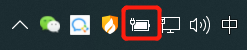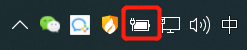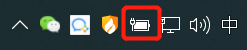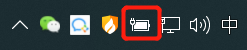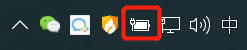怎么打开电脑键盘灯光 如何开启笔记本电脑键盘背光
更新时间:2023-11-15 15:03:46作者:yang
怎么打开电脑键盘灯光,电脑键盘灯光和笔记本电脑键盘背光的开启方式在不同的设备上可能会有所不同,无论是为了提高使用体验还是为了在昏暗的环境下更方便使用,打开键盘灯光已成为许多人的需求。对于一些键盘上没有特定的灯光开关的笔记本电脑,用户可以通过一些简单的方法来实现背光的开启。本文将介绍怎样打开电脑键盘灯光和开启笔记本电脑键盘背光的方法,帮助大家解决这个问题。
方法如下:
1.首先大家要知道自己的笔记本电脑键盘有没有灯光特效?这个大家可以看自己的电脑购买的的店家。
2.然后在电脑状态栏中,右键点击电池。进入到Windows移动中心。如下图所示

3.我的电脑是没有键盘灯的,如果有键盘光特效的话。
如果大家的键盘有灯光特效的话,其中会有一个键盘的选项。点击即可进行灯光设置。
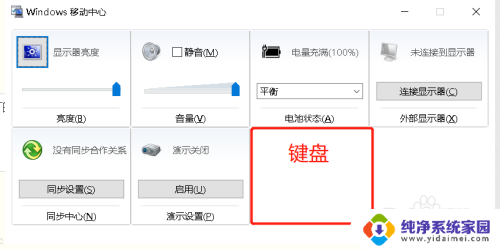
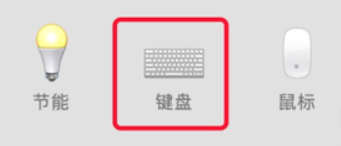
4.当然,一些电脑还配置快捷键来启动键盘灯光特效。大家可以试试通过FN+F8来启动试试。
以上就是如何打开电脑键盘灯光的全部内容,如果您遇到相同的问题,可以参考本文中介绍的步骤来解决,希望这对您有所帮助。